Lai arī cik vecs būtu jūsu iPhone, tas ieraksta lielisku audio. Varat to izmantot kā diktofonu, lai ierakstītu apkārtējās skaņas, “ierakstītu” mūziku un pat izlasītu ikdienas trokšņus un veidot mūziku no viņiem. Bet kā jūs to darāt? Kā savienot, teiksim, portatīvo tastatūru vai MP3 atskaņotāju savā iPhone, un faktiski saglabāt ierakstu? Paskatīsimies.
Aparatūra un programmatūra
Lai veiktu iPhone ierakstu, jums ir nepieciešamas divas lietas. Trīs, ja iekļaujat pašu iPhone. Pirmais ir veids, kā iegūt audio - kabeli vai mikrofonu. Otrais ir lietotne ierakstīšanai.
Vienkāršākais veids ir izmantojiet lietotni Balss piezīmes un iPhone iebūvēto mikrofonu. Patiesībā šī kombinācija ir tik laba, ka jums, iespējams, nekas cits nav vajadzīgs. Bet, ja vēlaties ierakstīt no citas ierīces, jums būs nepieciešams vismaz kabelis. Un ir lietotnes, kas ir labāk piemērotas ierakstīšanai nekā balss piezīmes.
Mikrofons
IPhone ir iebūvēti vairāki mikrofoni, un to kvalitāte ir pārsteidzoši laba. Faktiski, lai pievienotu noskaņu, esmu izmantojis ierakstus, kas veikti, izmantojot mūzikas ierakstos iebūvēto mikrofonu. Ja tā ir jūsu izvēle, vienkārši neļaujiet vējam trāpīt iPhone, pretējā gadījumā jūs saņemsiet vēja troksni. Izņemot to, katra iPhone ierakstīšanas lietotne automātiski izmantos iebūvēto mikrofonu. Un nesenie iPhone modeļi var ierakstīt pat stereo režīmā.
Austiņas vai EarPods
Pateicoties kabeli iebūvētajam mikrofonam, jūsu iPhone komplektācijā iekļautos EarPod var izmantot arī audio ierakstīšanai. Un, ja pie jūsu iPhone ir pievienotas citas austiņas, tas arī darbosies. Šajā gadījumā austiņu/austiņu mikrofons vienkārši darbosies. IPhone aizmirsīs savu mikrofonu un tā vietā izmantos šo.
Zibens mikrofons
Viens glīts risinājums ir izmantot ārējais mikrofons, kas pievienots iPhone zibens portam. Tas ir labs kompromiss starp tikai iPhone ierakstīšanas ērtībām un īpaša mikrofona kvalitāti. Tas ir arī vienīgais veids, kā iegūt stereo skaņu kabatas izmēra iepakojumā lielākajā daļā iPhone.

Foto: tālummaiņa
Lai ierakstītu, izmantojot zibens mikrofonu, vienkārši pievienojiet to, pagaidiet, līdz tas tiek atpazīts, un pēc tam izvēlieties savu iecienītāko ierakstīšanas lietotni, ieskaitot balss piezīmes, ja vēlaties. Pievienotais mikrofons tiks izmantots automātiski.
Kabelis austiņu ligzdā
Lūk, kur mēs iedomājamies. Ir iespējams kaut ko pievienot jūsu iPhone audio ligzdai un to ierakstīt. Ja jūsu iPhone nav audio ligzdas, vienkārši pievienojiet Zibens līdz 3,5 mm ligzdas adapteris kas tika piegādāts kopā ar jūsu iPhone, un pievienojiet tam kabeli. Ja nesen iztērējāt gandrīz 1000 USD par iPhone XS, tad jūs neesat saņēmis nevienu no šiem dongļiem. Jums būs jāpērk savs.
Pēc tam, kad esat ticis galā ar donglēm, ir vēl viens šķērslis. IPhone neierakstīs, izmantojot austiņu ligzdu (vai austiņu ligzdas dongli), ja vien neuzskata, ka tas ir savienots ar austiņām. Tas nozīmē, ka jums ir nepieciešams īpašs kabelis. Ja kādreiz esat iegādājies dažas austiņas, kurām ir noņemams kabelis ar iebūvētu tālvadības pulti un mikrofonu, tad jums veicas.
Vienkārši atvienojiet to no šīm austiņām un pievienojiet to audio avota izejai. Piemēram, neliela tastatūra. Vai arī cits iPhone atskaņo mūziku. Lai ierakstītu, nospiediet atskaņot vienā ierīcē un ierakstiet citā, un jūs esat izslēgts.
Pareizais kabelis

Foto: Čārlijs Sorels/Mac kults
Austiņu kabelis darbojas katru reizi. Bet jūs varat arī izmēģināt ar TRRS kabeli. Tas izskatās kā parasts domkrata kabelis, tikai tam ir trīs melni gredzeni, nevis divi. To izmanto, lai pārraidītu mikrofona signālu. Es atklāju, ka, ja es vienu no tiem pievienoju 2018. gada iPad Pro, tas darbojas uzreiz. Ja es to pievienoju iPhone, tas aizņem kādu laiku, bet galu galā tiks atpazīts kā ievades avots. Ja joprojām rodas problēmas, vispirms mēģiniet iespraust TRRS kabeli dongle un pēc tam spraudni iPhone vai iPad.
Un, ja jūs izmantojat vecāku ierīci ar faktisku austiņu ligzdu, paņemiet sev TRRS kabeli, un jums būs labi iet. Ja tas nedarbojas uzreiz, pārliecinieties, vai otrs gals ir pievienots avota ierīcei.
Lietotnes
Ir vairākas lieliskas lietotnes audio ierakstīšanai, bet es iesaku vienu no tām: AudioShare. Tas ir pieejams iPhone un iPad, un tas ir paredzēts ne tikai ierakstīšanai, bet arī audio organizēšanai un apstrādei jūsu ierīcē. Es to izmantoju kā centrālo centrmezglu visam savam audio ierakstam operētājsistēmā iOS, un tas tiek integrēts arī ar daudzām citām lietotnēm.
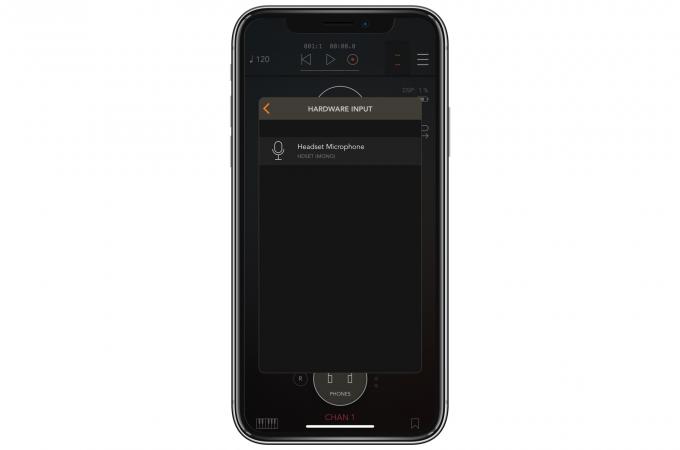
Foto: Mac kults
Šajā gadījumā man tas patīk, jo tas ļauj izvēlēties ievades avotu un iestatīt ievades līmeņus. To var arī ierakstīt dažādos failu formātos. Izmantojiet WAV vai AIFF, ja nepieciešama augstākā kvalitāte; izvēlieties AAC, ja nepieciešams ietaupīt vietu. Zemāk ir daži citi mani favorīti, kas visi ir lieliski.
Ierakstīšana iPhone var būt ļoti vienkārša. Es vēlos, lai kabeļa situācija nebūtu tik traka.
Audio kopīgošana
Cena: $3.99
Lejupielādēt: Audio kopīgošana no App Store (iOS)
AUM - audio mikseris
Cena: $18.99
Lejupielādēt: AUM - audio mikseris no App Store (iOS)
TwistedWave ierakstītājs
Cena: Bezmaksas
Lejupielādēt: TwistedWave ierakstītājs no App Store (iOS)
Vienkārši nospiediet Ierakstīt
Cena: $4.99
Lejupielādēt: Vienkārši nospiediet Ierakstīt no App Store (iOS)
Audio kopīgošana
Cena: $3.99
Lejupielādēt: Audio kopīgošana no App Store (iOS)
Balss piezīmes
Cena: Bezmaksas
Lejupielādēt: Balss piezīmes no App Store (iOS)



